Kaip prijungti internetinę kamerą prie kompiuterio ir ją sukonfigūruoti?

Asmeninio kompiuterio pirkimas yra labai svarbus dalykas. Tačiau jo paprastą konfigūraciją labai sunku valdyti. Norėdami visapusiškai bendrauti su nutolusiais vartotojais, turite įsigyti internetinę kamerą, žinoti, kaip ją prijungti ir sukonfigūruoti.

Kam tai?
Patikimai žinoma, kad pirmoji internetinė kamera pasirodė 1991 m, o ji buvo Kembridžo universiteto kompiuterių laboratorijoje. Tai nebuvo serijinis kūrimas, produktą sukūrė patys laboratorijos darbuotojai. Kavos pagalba jie stebėjo kavos virimo aparato būklę, kad negaištų laiko judant laiptais. Akivaizdu, kad dėl šios priežasties internetinės kameros yra naudojamos įvairiems objektams ir patalpoms valdyti realiu laiku. Tokios įrangos pagalba nesunku užtikrinti saugumą, laiku aptikti įsibrovėlius ir juos nubausti.
Kai kurie žmonės naudoja internetines kameras norėdami parodyti, ką jie veikia, kaip gyvena ir atitinkamai sužinoti tą patį apie kitus žmones. Tačiau ši įranga naudojama ir rimtesniems tikslams. Pavyzdžiui, jis dedamas kalnuose, atokiose vietovėse, net Arkties ir Antarkties regionuose, kad būtų galima stebėti sunkiai pasiekiamas vietas. Tuo pačiu tikslu internetinės kameros naudojamos miestuose, pavyzdžiui, judriuose greitkeliuose, kad būtų galima nedelsiant aptikti kamščius. Galiausiai panaši įranga naudojama „Skype“ ir kitoms panašioms paslaugoms, skirtoms palaikyti nuotolinį ryšį vaizdo režimu.

Praktinis vadovas
Paruošimas
Pirmiausia turite įsitikinti, kad turite visus reikiamus komponentus ir įrenginius. Prieš prijungiant internetinę kamerą, būtina patikrinti interneto prieigą, operacinės sistemos ir pagrindinių įrenginių veikimą. Patartina atsisiųsti naujausius OS ir pagrindinių programų atnaujinimus bei naujausius tvarkyklių leidimus. Verta patikrinti sistemą su antivirusine programa. Siekiant išvengti nesklandumų, iš anksto paskiriama ir atlaisvinama vieta darbui ir kabelių tiesimui. Suplanuokite laiką darbui taip, kad niekas netrukdytų.
Ryšys
Kamerą prijungti prie kompiuterio paprasta. Tam naudojamas specialus maitinimo laidas, kuris iš karto įtraukiamas į komplektą. Kabelis turi būti prijungtas prie laisvo sistemos bloko USB lizdo. Pats stebėjimo prietaisas yra šalia monitoriaus arba tiesiai ant jo. Kitas žingsnis – programiškai sukonfigūruoti internetinę kamerą (jei pati sistema neįdiegė visų reikalingų komponentų automatiniu režimu).
Kai kuriuose fotoaparatų modeliuose yra mini lizdo laidai. Tai reiškia, kad mikrofonas prijungtas atskirai. Paprastai speciali kompiuterio jungtis, kaip viela, yra rožinės arba raudonos spalvos.
Rekomendacija: geriausia nejungti USB laido prie šakotuvo. Tik patys kompiuterio prievadai suteikia reikiamą galią.


Programinės įrangos diegimas
Lengviausias būdas gauti programinę įrangą yra iš kompaktinių diskų, kurie pateikiami su pačiais fotoaparatais. Problemos kyla, kai kompiuteryje nėra disko. Esant tokiai situacijai, CD skaitymui reikia naudoti išorinį įrenginį. Paprastai diegimo langas atsidaro pats. Jei taip neatsitiks, turite atidaryti kompaktinį diską su programinės įrangos įrankiais ir patys pradėti diegimą.
Sunkiau dirbti be diegimo disko. Tokiu atveju turėsite apsilankyti gamintojo svetainėje ir ten pasirinkti konkrečiam modeliui reikalingą programinės įrangos paketą.Svarbu: būtina atsižvelgti ne tik į fotoaparato modifikaciją, bet ir į kompiuteryje įdiegtą operacinę sistemą. Atsisiuntus failas paleidžiamas savarankiškai, o tada vykdomos ekrane pasirodančios instrukcijos. Jei neturite specialių pageidavimų arba trūksta žinių, geriau palikite vietos diske diegimui, kurį programa pasiūlys pagal nutylėjimą.
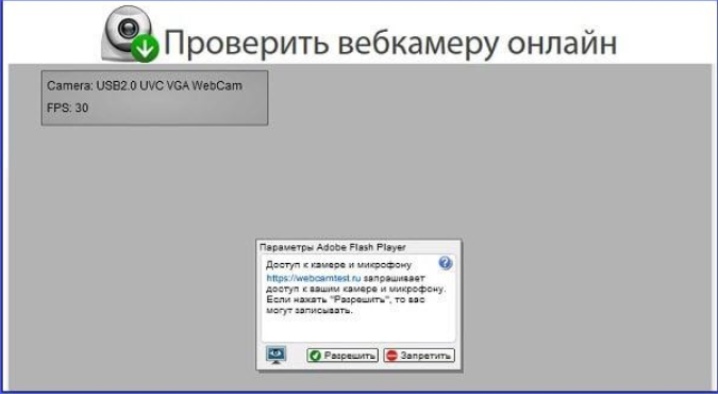
Nepriklausomai nuo programos gavimo būdo, įdiegę turite nedelsdami patikrinti fotoaparato nustatymus. Paprastai vaizdas rodomas centriniame lange. Jei reikia, sureguliuokite fotoaparatą taip, kad jis žiūrėtų tam tikru kampu. Tada patikrinamas skleidžiamas garsas. Jie tiesiog pasako žodžius ir žiūri į veiklos skalės svyravimus atitinkamoje programos lango skiltyje.
Verta tai apsvarstyti įdiegę tvarkykles ir specializuotą programinę įrangą, turite iš naujo paleisti kompiuterį. Šis reikalavimas yra vienodas ir staliniams, ir nešiojamiesiems įrenginiams. Priešingu atveju operacinė sistema nepakankamai aiškiai supras nurodytus nustatymus. Jei kyla problemų dėl tvarkyklių, patariama naudoti DriverBooster arba DriverPack. Net pradedantysis vartotojas gali naudotis šiomis programomis, todėl nėra prasmės pasilikti prie jų aprašymo.
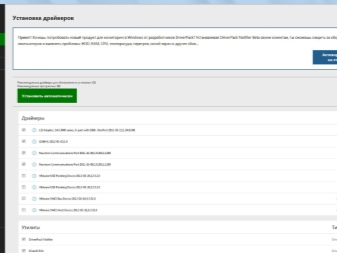
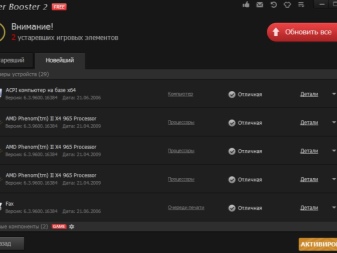
Kad neįdiegtumėte papildomos programinės įrangos, galite naudoti standartinius „Windows“ įrankius. Įrenginių tvarkytuvė naudojama patikrinti, kurios aparatinės įrangos tvarkyklės nebuvo įdiegtos. Galite juos atnaujinti naudodami automatinę paiešką. Tada sistema turi pati įdiegti naujas paslaugų programas, o po perkrovimo iš karto galėsite naudotis interneto kamera.
Kalbant apie nepriklausomą programinės įrangos paiešką ir jos rankinį diegimą, šis sprendimas labiau tikėtinas pažengusiems vartotojams.

Tinkinimas
Tačiau viskas ne visada klostosi sklandžiai. Kartais reikia prijungti internetinę kamerą prie dviejų kompiuterių nuotolinės prieigos režimu. Tokiai operacijai nereikia jokios labai specializuotos programinės įrangos. Prisijungimas prie „Skype“ atliekamas per VLC medijos leistuvą, kur meniu „Media“ reikia pasirinkti elementą „perkelti“. Įdiegę „Skype“ taip pat galite nustatyti automatiškai atsiliepti į konkretaus vartotojo skambučius.
Patys fotoaparato nustatymai dažniausiai pateikiami specializuotoje gamintojo pateiktoje programoje. Ten keičiamas kontrastas, ryškumas, garso lygiai ir panašiai. Kartais programa nepasileidžia automatiškai. Tokiu atveju turėsite jį įjungti patys. Svarbu: nepamirškite išsaugoti pasirinktų nustatymų.
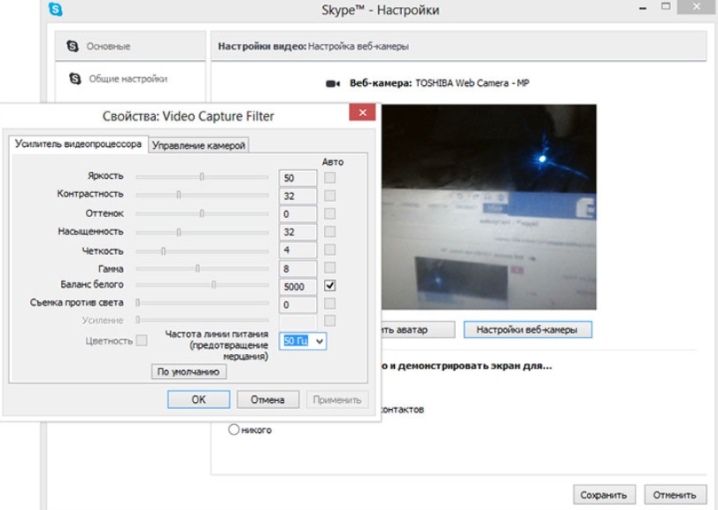
Galimos problemos
Kartais, jei fotoaparatas neveikia, užtenka patikrinti, ar nuo nešiojamojo kompiuterio (nuo kompiuterio) neatsitraukė duomenų kabelis. Tačiau kartais problemą išspręsti nėra taip paprasta. Tokiu atveju turite patikrinti tvarkyklių įdiegimą. Net jei jos įdiegtos teisingai, kartais šios programos sugenda arba konfliktuoja su kita programine įranga. Jei aptinkate tvarkyklių gedimų, pirmiausia turite pašalinti probleminį įrenginį iš tvarkyklės ir įdiegti iš naujo. Kartais padeda konfigūracijos atnaujinimo parinktis.
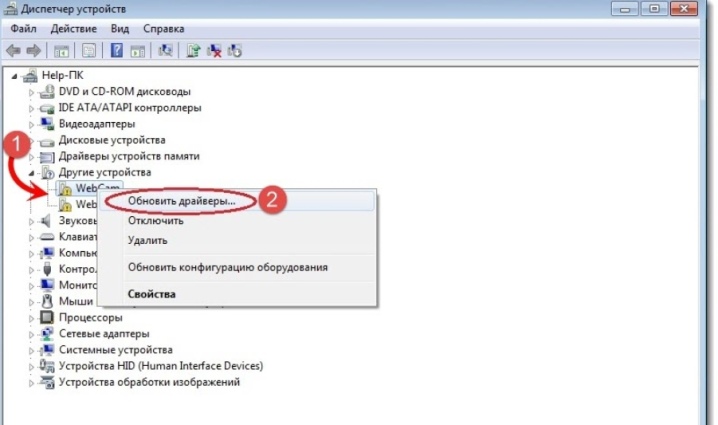
Retkarčiais pasitaiko gedimų ne programose, o pačioje kameroje. Norėdami įvertinti įrenginio veikimą, turite jį atidaryti per bet kurį medijos leistuvą. Kai viskas bus tvarkoje, monitoriuje bus rodomas būtent toks vaizdas, kokį turi rodyti kamera. Kai nėra problemų dėl tvarkyklių ir įrenginio veikimo, problemų reikia ieškoti „Skype“. Yra skyrius su vaizdo nustatymais, kurie apibrėžia:
- kameros aptikimas;
- automatinis vaizdo priėmimas;
- ekranas;
- ryškumą ir kitus vaizdo nustatymus.
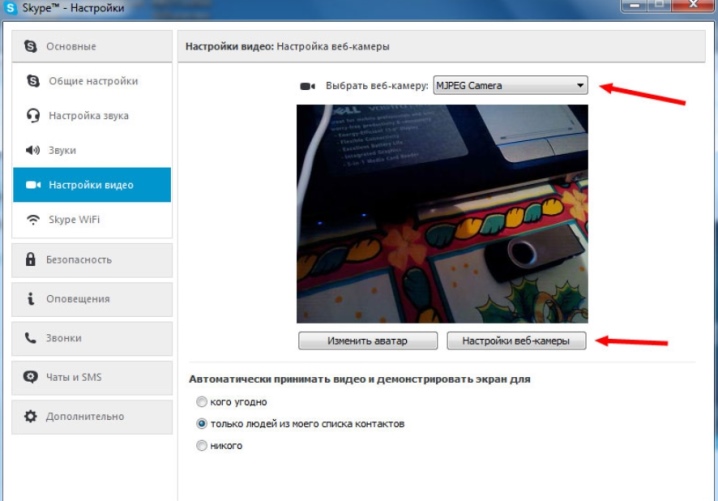
Kai kuriais atvejais vaizdo trūksta būtent todėl, kad jis atrodo labai blankus. Kai nuotolinis pašnekovas tiesiog nemato paveikslėlio, turite suaktyvinti jo perdavimą specialiu mygtuku. Tačiau kartais visi šie metodai nepadeda. Tada prieš pradėdami vaizdo skambutį turėtumėte patikrinti, ar nėra konflikto tarp fotoaparato ir kokios nors programos.
Gana dažnai sunkumų kyla atnaujinus programas. Jie išsprendžia problemą taip:
- griauti Skype;
- atsisiųskite dabartinę programos versiją;
- nustatyti jį pagal visas taisykles.
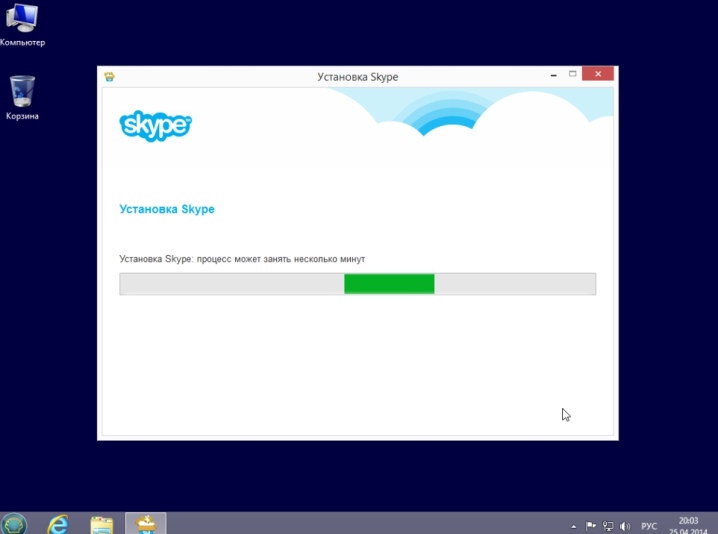
Kartais sunkumų kyla prijungus 2 ar daugiau internetinių kamerų. Kad sistema aiškiai veiktų su norimu vaizdo šaltiniu, naudojant įrenginių tvarkytuvę būtina pašalinti nereikalingus. Svarbu: taip pat turite patikrinti, ar operacinės sistemos versija nėra pasenusi. Taigi visi „Windows XP“ leidimai, net tokie kaip SP2, nepalaiko vaizdo transliacijos per „Skype“ pagrindinės programinės įrangos lygiu. Turėsite arba įdiegti trečiąjį paslaugų paketą, arba (tai geriau) pereiti prie modernesnės operacinės sistemos kaip visumos.
Problemų gali kilti ir naudojant pasenusią įrangą. Prieš 5 - 7 metus išleisti nešiojamieji kompiuteriai jau gali būti nesuderinami su šiuolaikinėmis programomis ir informacijos mainų protokolais, su dabartine išorine įranga. Asmeniniams kompiuteriams sekasi geriau, tačiau modeliai su Pentium III ir kitais tos pačios kartos procesoriais nebesusitvarkys su užduotimi; tai galioja ir pagrindinėms plokštėms.
Daugelis žmonių skundžiasi dėl fotoaparato, kuris neveikia vien dėl to, kad yra išjungtas. Tai galima nustatyti pagal būsenos indikatorių. Kartais padeda perjungimas į kitą USB prievadą.

Rekomendacija: verta patikrinti kitame kompiuteryje, ar nepažeistas vidinis duomenų perdavimo stuburas. Retais atvejais padeda tiesiog perjungimas į tą patį prievadą (jei problema buvo vienkartinė klaida).
Didelę reikšmę turi ir komunikacijos su internetu stabilumas. Patikrinimas paprastas: tereikia prisijungti prie šaltinio naudojant naršyklę. Kartais to net nereikia – tereikia pažvelgti į indikatorių dešinėje Windows užduočių juostos pusėje. Kai visos šios priemonės nepadeda, reikia:
- patikrinti kompiuterio tinklo plokštės veikimą;
- patikrinti ir atnaujinti DirectX;
- iš naujo įdiekite vaizdo plokštės tvarkyklę;
- patikrinkite sistemą naudodami antivirusines programas;
- pabandyk kitą fotoaparatą.
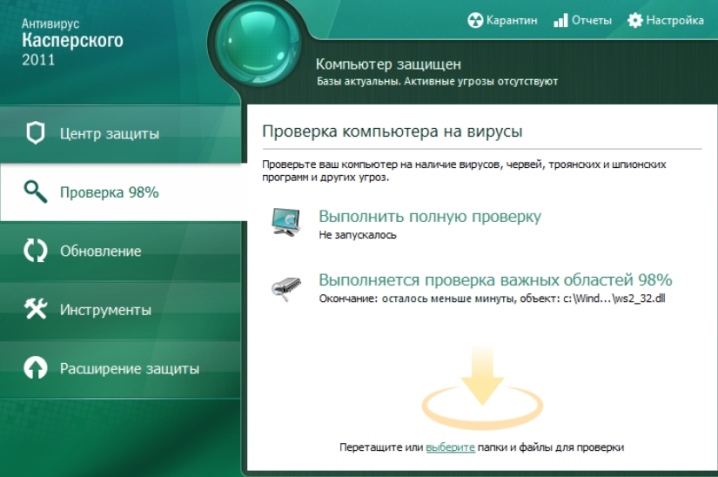
Naudojimo patarimai
Prieš montuodami internetinę kamerą, nedelsdami patikrinkite, ar pasirinkta vieta bus patogi. Ir ne tik apžvalgos, bet ir stabilumo bei kameros valdomumo prasme. Norėdami naudoti aparatinę įrangą Linux aplinkoje, turėsite naudoti xawtv. Tačiau kartais vietoj jos naudojama „camorama“ programa. Jei fotoaparatas apskritai atsisako veikti, kartais padeda platinimo rinkinio atnaujinimas į dabartinę versiją.
Kasdien naudojant internetines kameras būtina sistemingai atnaujinti naršykles, operacines sistemas, „DirectX“, įskiepius, „Adobe Flash“ ir pačių kamerų tvarkykles, visiems susietiems įrenginiams. Ugniasienė turi būti nuolat įjungta.
Būtina sąlyga yra patikimos antivirusinės programos naudojimas. Ir net jei tokios programos yra prieinamos, nerekomenduojama sekti nežinomomis nuorodomis. Periodiškai, taip pat iškilus rimtoms problemoms, verta patikrinti sistemą naudojant DrWeb Cureit.
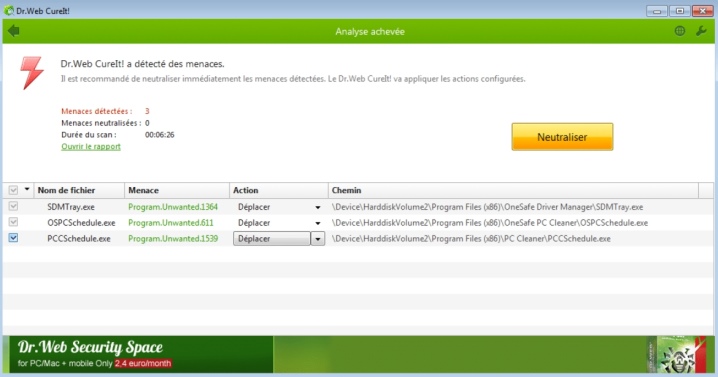
Šis vaizdo įrašas parodys, kaip prijungti internetinę kamerą prie kompiuterio.










Komentaras sėkmingai išsiųstas.